Cómo averiguar en qué se ocupa el lugar de disco?

- 5060
- 621
- Soledad Adorno
A menudo recibo preguntas relacionadas con el espacio ocupado en el disco duro: los usuarios están interesados en cómo se ocupa el lugar en el disco duro, qué se puede quitar para limpiar el disco, por qué el espacio libre se reduce todo el tiempo.
Este artículo contiene una breve descripción general de los programas gratuitos para analizar un disco duro (o más bien, espacio en él), lo que le permite obtener información sobre qué carpetas y archivos ocupan gigabytes adicionales, para comprender dónde, qué y en qué volúmenes se almacenan su disco y, según esta información, aclararlo. Todos los programas son compatibles con Windows 8.1 y 7, y yo mismo los revisé en Windows 10: funcionan sin quejas. También puede ser útil para materiales: los mejores programas para limpiar la computadora de archivos innecesarios, cómo encontrar y eliminar los duplicados de archivos en Windows.
Observo que con mayor frecuencia, el lugar de "flujo" en el disco se explica por la descarga automática de las actualizaciones de Windows, la creación de puntos de recuperación, así como una finalización de emergencias de emergencia, como resultado de qué archivos temporales que ocupan varios gigabytes pueden permanecer en el sistema.
Al final de este artículo, daré materiales adicionales en el sitio que lo ayudarán a liberar espacio en el disco duro si tal necesidad ha madurado.
Analizador de disco Windristat
Windristat es uno de los dos programas gratuitos en esta revisión, que tiene una interfaz en ruso, que puede ser relevante para nuestro usuario.
Después de comenzar Windristat, el programa lanza automáticamente un análisis de todos los discos locales o, a su solicitud, escanea un lugar ocupado en los discos seleccionados. También puede analizar lo que está haciendo una carpeta específica en la computadora.

Como resultado, en la ventana del programa, se muestra la estructura del árbol de las carpetas en el disco, lo que indica el tamaño y el porcentaje del lugar total.
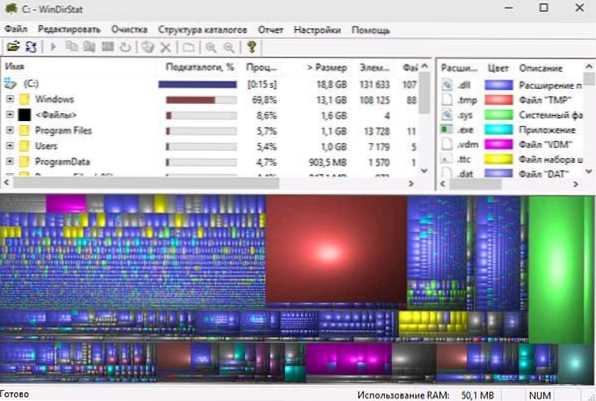
La parte inferior muestra la representación gráfica de las carpetas y sus contenidos, que también se asocia con el filtro en la esquina superior derecha, lo que le permite determinar rápidamente el lugar ocupado por tipos individuales de archivos (por ejemplo, en mi captura de pantalla, puede detectar rápidamente un archivo temporal grande con la extensión .TMP).
Puede descargar Windristat desde el sitio web oficial https: // windristat.Información/descarga.Html
Hilo
Wiztree es un programa gratuito muy simple para analizar un lugar ocupado en un disco duro o unidad externa en Windows 10, 8 o Windows 7, cuya característica distintiva es una velocidad de trabajo muy alta y facilidad de uso para un usuario novato.
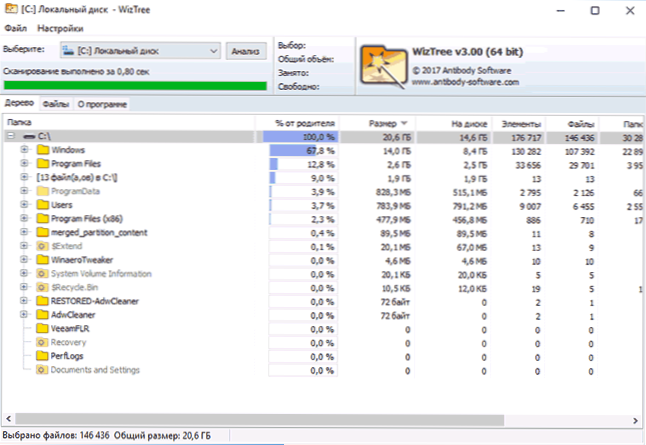
Detalles sobre el programa, sobre cómo verificar y encontrar lo que ocupa un lugar en una computadora con su ayuda y dónde descargar el programa en una instrucción separada: Análisis del lugar empleado en el disco en el programa Wiztree.
Analizador de disco gratis
El analizador de disco gratuito de Extensoft es otra utilidad para el análisis del disco duro en ruso, lo que le permite verificar por qué ocupa el lugar, para encontrar las carpetas y archivos más grandes y, según el análisis, tome una razón para limpiar el espacio en HDD.
Después de comenzar el programa, verá la estructura del árbol de los discos y carpetas en ellos en el lado izquierdo de la ventana, a la derecha: el contenido de la carpeta seleccionada en este momento, lo que indica el tamaño, porcentaje del lugar ocupado, y el diagrama con una representación gráfica del espacio ocupado por la carpeta.
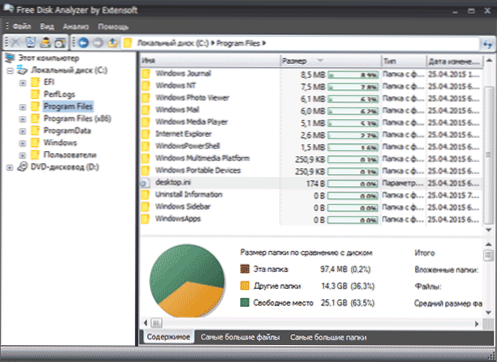
Además, el analizador de disco gratuito contiene las pestañas de "archivos grandes" grandes "y" carpetas grandes "para una búsqueda rápida, así como botones para acceso rápido al" disco de limpieza "de Windows y" instalación y eliminación de programas ".
Sitio web oficial del programa: http: // www.Extensro.Com/?P = Free_Disk_analyzer (en el sitio en este momento se llama analizador de uso de disco libre).
Experto en disco
La versión gratuita del analizador del disco de disco de disco (también hay una versión profesional pagada), aunque no es compatible con el idioma ruso, es quizás la más funcional de todas las herramientas enumeradas aquí.
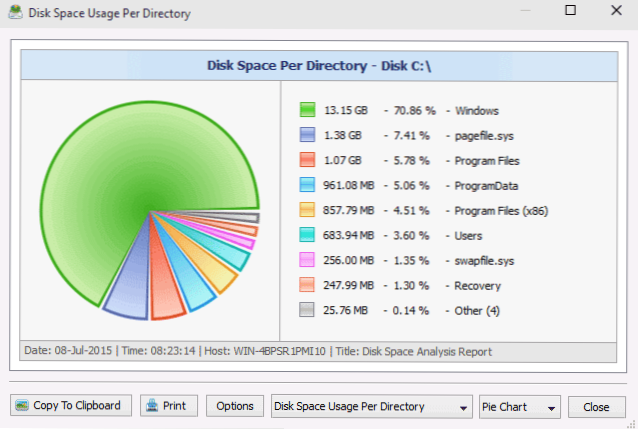
.
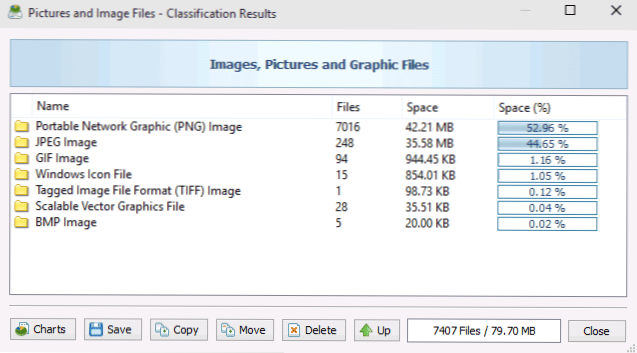
Puede descargar la versión gratuita de Disk Savvy desde el sitio web oficial http: // disksavvy.Comunicarse
Treesize Free
La utilidad gratuita de Treesize, por el contrario, es la más simple de los programas presentados: no dibuja hermosos diagramas, pero funciona sin instalación en una computadora y para alguien puede parecer aún más informativo que las opciones anteriores.
Después del lanzamiento, el programa analiza el lugar ocupado en el disco o la carpeta que seleccionó y lo representa en la estructura jerárquica, donde se muestra toda la información necesaria en el espacio ocupado.
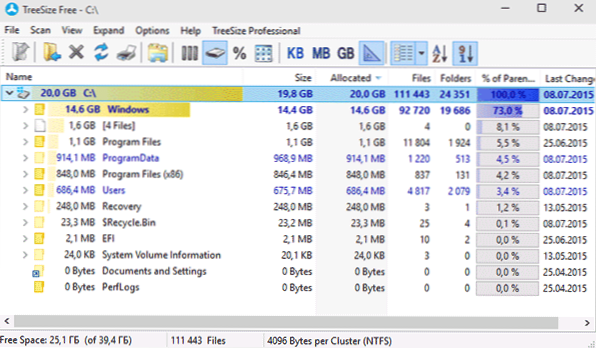
Además, es posible iniciar el programa en la interfaz para dispositivos con una pantalla táctil (en Windows 10 y Windows 8.1). Sitio web oficial Treesize GRATIS: https: // jam-software.Com/treesize_free/
Espacios para
Spacesniffer es un portátil gratuito (que no requiere instalación en una computadora) un programa que le permite comprender la estructura de las carpetas en un disco duro es casi lo mismo que Windirstat.
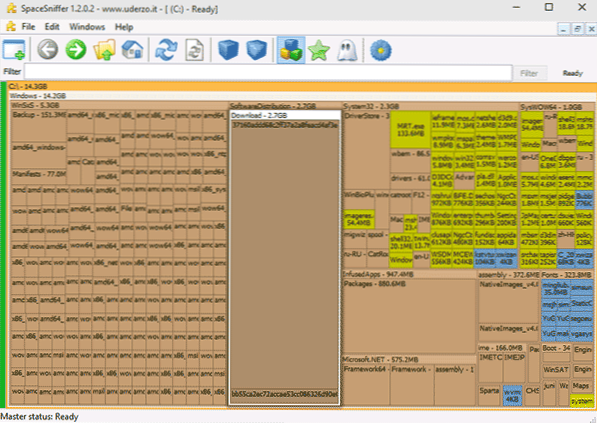
La interfaz le permite determinar visualmente qué carpetas de disco ocupan el mayor número de espacio, moverse en esta estructura (usando un doble clic en un mouse) y también filtrar datos desplazados por tipo, fechas o nombres de archivos.
Puede descargar espacios gratuitos que no sean (sitio web oficial): www.UDERZO.IT/mail_products/space_sniffer (nota: es mejor ejecutar el programa en nombre del administrador, de lo contrario le informará sobre la negativa a acceder a algunas carpetas).
Estos están lejos de todos los servicios públicos de este tipo, pero en general, se repiten las funciones del otro. Sin embargo, si está interesado en otros buenos programas para analizar el lugar ocupado en el disco, aquí hay una pequeña lista adicional:
- Disftectivo
- Xinorbis
- JDiskReport
- Escáner (por Steffen Gerlach)
- Getfarchersize
Quizás esta lista sea útil para alguien.
Algunos materiales de limpieza de disco
Si ya está buscando un programa para analizar un espacio ocupado en un disco duro, asumiré que desea limpiarlo. Por lo tanto, propongo varios materiales que pueden ser útiles para esta tarea:
- El lugar en el disco duro desaparece
- Cómo limpiar la carpeta Winsxs
- Cómo eliminar la carpeta de Windows.VIEJO
- Cómo limpiar un disco duro de archivos innecesarios
Eso es todo. Me alegraré si el artículo fuera útil para ti.

